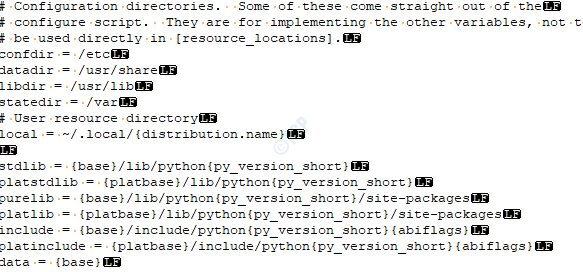თუ Windows 10 – ში თქვენი iPhone– ის HEIC ფაილის გაფართოებაზე დაფუძნებული სურათების გახსნის პრობლემა გაქვთ, აი, რა უნდა იცოდეთ. HEIC ფაილები არის ერთ-ერთი ისეთი გაფართოება, რომლის გახსნა რთულია Windows სისტემებზე. თუმცა, ეს გზის დასრულება არ არის. თქვენ კვლავ შეგიძლიათ გახსნათ და ნახოთ HEIC სურათები Windows 10-ზე.
თუ ჯერ არ იცნობთ HIEC ფაილის ფორმატს, მაშინ მათთვის ეს არის ფაილის გაფართოება, რომელიც გამოიყენება iPhone– სა და iPad– ებში. ეს შედარებით ახალი ფორმატია, რომელიც ქმნის სურათის ხარისხს, ისევე როგორც JPEG და საუკეთესო ნაწილია, რომ გამომუშავებული სურათი გაცილებით მცირე ზომისაა. ეს სასარგებლოა, მით უმეტეს, თუ გაქვთ სმარტფონი, რომლის მეხსიერება შეზღუდულია.
რა არის HEIC?
HEIC არის სურათის ფორმატი, რომელსაც ეწოდება Apple- ის მიერ High Efficiency Image File (HEIF) ფორმატის და არა სინამდვილეში Apple გამოსახულების ფორმატის. MPEG გუნდის მიერ შემუშავებული, ის იყენებს მაღალი ეფექტურობის ვიდეო კომპრესიის (HEVC) ფორმატს ვიდეოებისთვის. ის ეხმარება შექმნას მაღალი ხარისხის სურათები, რომლებიც იკავებს მინიმალურ შენახვის ადგილს შეკუმშვის მოწინავე პროცედურის გამო.
Apple– მა შექმნა HEIC ფორმატი, როგორც მისი სტანდარტული შენახვის ფორმატი, iOS11– დან და ასე რომ, თქვენ უკვე უნდა გამოიყენოთ იგი თქვენი ცოდნის გარეშე. ახლა iPhone- ში ის ფართოდ გამოიყენება და თქვენ ჩვეულებრივ ვერ ხედავთ რაიმე განსხვავებას.
ამასთან, თქვენი Windows 10 PC- ში HEIC ფორმატის საფუძველზე დაფარული თქვენი iPhone ან iPad ფოტოების გახსნისას, შესაძლოა ხშირად განიცდეთ პრობლემას. შეიძლება Windows 10-ში სურათი ვერ გაიხსნას და ამიტომ ჩვენ აქ ვართ, რომ დაგეხმაროთ იმაში.
როგორ გავხსნათ HEIC გამოსახულების ფაილები Windows 10-ზე?
არსებობს შანსი, რომ დააკავშიროთ თქვენი iPhone ან iPad თქვენი Windows 10 კომპიუტერთან, გადააგზავნოთ ფოტოები და სურათების გახსნისას, ისინი ვერ იხსნება. ამასთან, საშიში არაფერია, რადგან HEIC სურათების გახსნა საკმაოდ მარტივია. ვნახოთ როგორ:
Ნაბიჯი 1: დააკოპირეთ ქვემოთ მოცემული ბმული და ჩასვით ბრაუზერის მისამართების ზოლში, ან უბრალოდ დააჭირეთ ქვემოთ მოცემულ ბმულს, რომ გახსნათ:
https://www.free-codecs.com/hevc_video_extension_download.htm
ნაბიჯი 2: ვებსაიტის გახსნისთანავე, გადაახვიეთ ქვემოთ და დააჭირეთ ღილაკს გადმოწერა ბმული, თქვენი სისტემის არქიტექტურის საფუძველზე (32 ბიტიანი / 64 ბიტიანი).

*Შენიშვნა - რომ იცოდეთ არის თქვენი სისტემა 32 ბიტიანი ან 64 ბიტიანი, ეხება ეს არტიკლი.
ნაბიჯი 3: ჩამოტვირთვის დასრულების შემდეგ დააჭირეთ ღილაკს Გახსენი ფაილი ინსტალატორის გახსნის მოთხოვნაში.
ნაბიჯი 4: დააჭირეთ ღილაკს Დაინსტალირება ღილაკს დაყენების პროცესის დასაწყებად.

ინსტალაციის პროცესის დასრულების შემდეგ, დახურეთ ინსტალერი და გადადით HEIC გამოსახულების ფაილი. ორჯერ დააწკაპუნეთ მის გასახსნელად და ის უნდა გახსნას ახლა ყოველგვარი პრობლემების გარეშე.